ميزات مخفيّة في برنامج (Word):
أيّ برنامج أو تطبيق له بعض الأسرار والتّقنيات التي لا يعرفها سوى المتخصّصين، أيضاً معرفة هذه الأسرار قد توفّر علينا الوقت والجهد، كما تسهّل علينا استخدام البرنامج وأداء العمل، بل وتجعله أكثر احترافيّة.
ومعالج النصوص الأشهر (Microsoft Word) جميعنا نستطيع استخدامه، لكن تُضاف له باستمرار العديد من التّحديثات والتّحسينات والخصائص مع كلّ إصدارٍ تُطلقه شركة (Microsoft)؛ من أجل ضمان استخدام البرنامج عامًا بعد عام. ومهما ظننت أنّك احترفت برنامج (Word)، ستبقى تكتشف فيه من الخصائص والأدوات المبهرة التي تجعل عملك أكثر احترفيّة وراحة وتميُّز وتوفر الوقت لك.
دعونا نتعرّف على بعض هذه الخصائص:
- إخفاء النّصوص:
تستطيع إخفاء أي نصّ تريده من المستند؛ وذلك عن طريق تحديد النّص المراد إخفاؤه، ثمّ من قائمة (Home) من مجموعة الإعدادات (Font)، فتظهر نافذة إعدادات الخط، قُم بتحديد صندوق (Hidden) ليتم إخفاء النّص المحدد. انظر الشكل التالي:
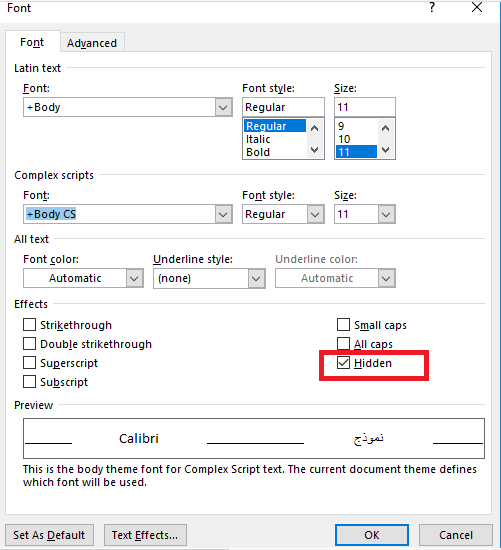
طريقة إظهار النّص المخفي:
من قائمة ملف (File) اختر الأمر (Option) ثمّ اختر أيقونة (Display)، ثمّ قُم بتحديد صندوق (Hidden Text)؛ حتي يتم إظهار النصوص المخفيّة. انظر الشّكل:
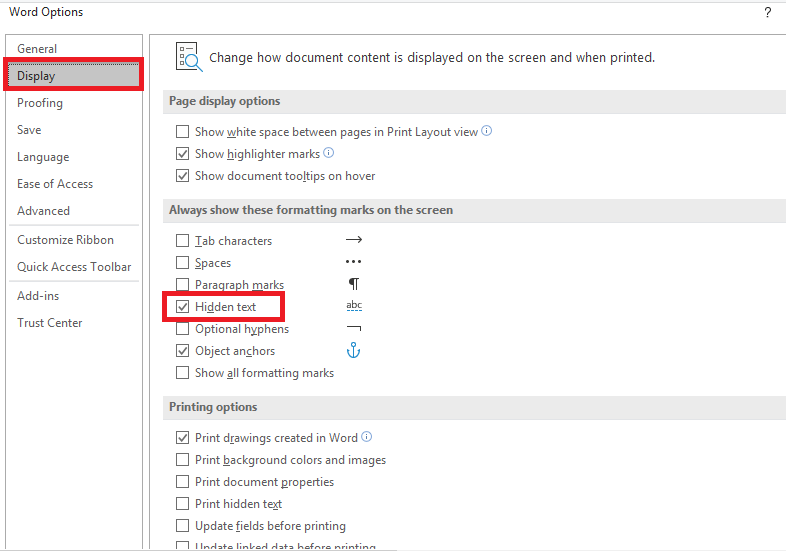
بعض أسباب إخفاء النّصوص:
1. في مستندات الاختبارات، قد ترغب في إخفاء الإجابات النموذجيّة.
2. إخفاء نص معيّن لفترة مؤقّتة حتّى تتم طباعة نصوص باقي المستند.
3. إخفاء نصوص معيّنة مؤقّتًا بشكل سرّي.
- الكتابة في أيّ مكان في مستند (Word):
ميّزة (Click and type) تُمكّننا من الكتابة بشكل حر وعدم التقيّد بحدود كتابة داخل فقرة؛ وذلك فقط من خلال النقر مرّتين بزر الفأرة الأيسر على المكان المراد الكتابة فيه، فيتم مباشرةً نقل مؤشّر الكتابة إلى هذا المكان - إمكانيّة حفظ 24 عنصر في حافظة (Clipboard) دفعة واحدة:
وهي ذاكرة يتم فيها حفظ عمليّات النّسخ واللصق المؤقّتة، التي تستخدم تشمل إمكانيّة نسخ أو لصق 24 نص أو صورة أو أيّ عنصر.
يُمكن الوصول إليها من خلال قائمة (Home) والتّوجه إلى مجموعة (Clipboard) والضغط على السهم الموجود بجانبها، فيتم ظهور نافذة للتحكّم في الذاكرة وكلّما نسخت شيء سيظهر في تلك القائمة. - ميّزة (inspect document) لزيادة الخصوصيّة:
نقوم أحيانًا بمشاركة المستندات الخاصّة بنا مع الآخرين، الأمر الذي يعرّض خصوصيتنا للخطر؛ لذلك هذه الميّزة تساعد من التحقق من أي معلومة تريد أن تجعلها سرّيّة؛ لأنّك كلّما قُمت بإنشاء مستند يتم إضافة معلومات المستخدم إلى الملف تلقائيًّا. ومن خلال تلك الميّزة يمكنك مسح كل تلك البانات تمامًا من المستند لحماية خصوصيتك.
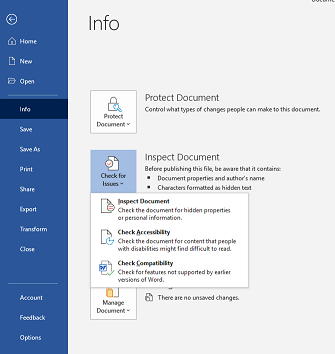
- دعم الشّاشات التي تعمل باللمس:
صمّمت شركة (Microsoft)، حزمة 2013 بميّزات تجعلها تعمل بسهولة تامّة مع الشّاشات التي تعمل باللمس، فمثلاً عند فتح برنامج (Word) يمكن التّمرير بين ورقات العمل أفقيّاً بكلّ سلاسة. ويمكنك أن تغيّرالطريقة، فهو يتيح لك الكثير من الطّرق التقليديّة والغريبة لتتنقّّل بين الملفّات، كلّ ما عليك هو أن تضغط على زرّ وضع التّمرير على شريط الأدوات بجانب شعار البرنامج، بعدها قُم باختيار الطّريقة التي تريدها.
التعديلات على استخدام شاشات اللمس التي قامت بها شركة (Microsoft) لبرامج الـ (Office 2013) رائعة. - المزامنة مع الأجهزة:
عند حفظ مستندات الـ (Word) على الإنترنت أو خدمات السّحابة الإلكترونيّة (Cloud)، ستكون متاحة لك ولغيرك. وتستطيع الوصول إليها في أيّ وقت ومن أيّ مكان عن طريق الحزمة على أيّ جهاز حاسوب. وإن كنت لا تمتلك الحزمة على جهازك يمكنك الحصول على المستندات عن طريق (Web App)، حيثُ قامت شركة (Microsoft) بتعديل كبير على الخدمات في حزمة 2013 لجميع برامج الحزمة، فتقوم الخدمة بحفظ آخر موقع قمت بتعديل الملفات فيه. وتقوم أيضًا بحفظ الملفات سواء كانت صور أو رسائل أو خليّات (Excel)، هذا الشئ يجعل الأمر سهل ومريح للمستخدم ويجعله يشعر أنّه يستخدم جهاز حاسوب واحد حتّى وإن تعدّدت الأجهزة التي يستخدمها. - تغيير الخط الافتراضي في برنامج (Word):
تحتاج أحيانًا إلى بعض الوقت لكي تضع التّنسيقات الأساسيّة التي تعجبك للمستند، مثل: نوع الخط ولونه وحجمه وغيرها. وقد يكون لك نمط خط محدّد ترغب باستخدامه باستمرار، لذلك يمكنك الآن اختصار الوقت الضائع على البحث عن الخط في كلّ مرّة تُنشئ بها مستند عن طريق حفظ خط افتراضي لبرنامج الـ (Word).
طريقة تحديد خط افتراضي:
انقر بزرّ الفأرة الأيمن في أيّ مكان في الملف، ثمّ اختر من القائمة المنسدلة الأمر خط (Font)، قُم بتحديد التّنسيقات التي تريدها للخط، ثمّ انقر على زر (Default) في أسفل الشّاشة.
الآن لو أغلقت البرنامج وأعدت فتحه من جديد، ستجد الخط كما قمت بتسيقه في المرّة السّابقة، استمتع بالكتابة مباشرة دون تضييع وقتك في التّنسيقات. - بالإضافة إلى الميّزات الهائلة التي أضيفت في حزمة (Microsoft 2013) على الرسومات البيانيّة والأشكال والجداول والصور وملفّات الصوت والفيديو وغيرها.









